3 snadné způsoby odinstalace Spotify na počítačích Mac a Windows PC
Při používání aplikace Spotify na počítači Mac nebo Windows PC může dojít k problému, že Spotify nereaguje. V takovém případě musíte Spotify odinstalovat a poté znovu nainstalovat, abyste problém vyřešili. Nebo už desktopovou aplikaci nepotřebujete a chcete Spotify z počítače odebrat. Víš jak odinstalovat Spotify?
Tento příspěvek vám řekne 3 snadné způsoby, jak odinstalovat aplikaci Spotify na vašem počítači. Ať už chcete odebrat Spotify z Macu nebo Windows 10/11/8/7 PC, můžete to udělat konkrétní metodou.
Část 1. Jak odinstalovat Spotify na Macu
Pokud jste uživatelem Apple a chcete odinstalovat desktopovou aplikaci Spotify na Macu, měli byste aplikaci ukončit, odhlásit se nebo smazat svůj účet a poté pomocí 2 níže uvedených metod odebrat Spotify z Macu.
Jak ručně odinstalovat Spotify
Krok 1.
Přejít na Nálezce na Macu a poté otevřete složku Aplikace. Můžete kliknout na Aplikace na levém panelu a poté najděte aplikaci Spotify na pravém. Zde můžete použít funkci Hledat k rychlému nalezení Spotify.
Krok 2.
Klikněte pravým tlačítkem na ikonu Spotify a poté vyberte Odebrat do koše volba. Tímto způsobem můžete snadno odstranit Spotify z vašeho Macu.
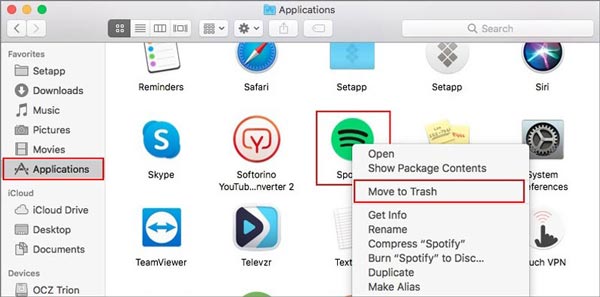
Krok 3.
Chcete-li úplně odinstalovat Spotify na Macu, měli byste vyčistit systémovou složku a odstranit všechny zbytky aplikace Spotify. Můžete se spolehnout na Přejít do složky funkce pod Go kartu pro jejich rychlé vyhledání a odstranění. Ve vyskakovacím okně Přejít do složky můžete zadat ~ / Library najít přidružené soubory.
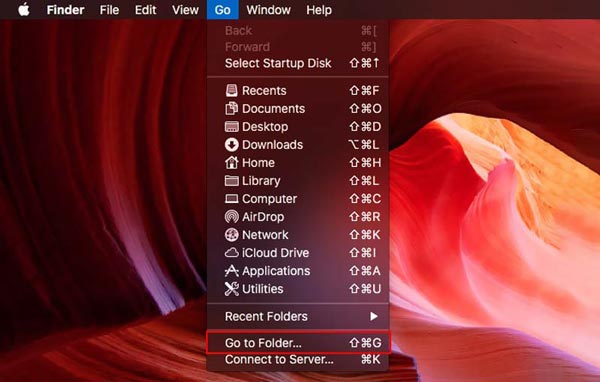
Jednodušší způsob, jak odinstalovat aplikaci Spotify na Macu
Chcete-li rychle odinstalovat Spotify na vašem Macu a důkladně odstranit všechny zbytky, můžete zkusit profesionála Mac Cleaner. Je navržen s mnoha užitečnými nástroji včetně odinstalačního programu, který vám pomůže odstranit Spotify z jakéhokoli zařízení Mac.

161,522 Ke stažení
Mac Cleaner – Odinstalujte Spotify Mac
- Odinstalujte Spotify na Macu a odstraňte všechny jeho zbytky.
- Odinstalujte aplikaci a odstraňte související data, odstraňte nevyžádané položky, mezipaměti, protokoly a další.
- Nabídněte možnosti odinstalovat, optimalizovat, soukromí, správce souborů, skrýt, WiFi a další užitečné nástroje.
- Sledujte aktuální stav svého Macu, jako je CPU, disk a paměť.
- Opravte různé problémy s macOS, odstraňte viry, adware a malware a optimalizujte Mac.
Krok 1.
Chcete-li rychle odinstalovat aplikace, jako je Spotify, na vašem Macu, měli byste si nejprve zdarma nainstalovat tento Mac Cleaner. Když otevřete tento software, můžete kliknout na Statusb na levém panelu pro kontrolu aktuálního stavu Macu. Zde si můžete prohlédnout základní informace o CPU, paměti a disku Macu.

Krok 2.
Chcete-li úplně odinstalovat Spotify na Macu, můžete kliknout ToolKit vlevo a poté vyberte Odinstalovat nástroj.

Krok 3.
Nyní byste měli kliknout na Skenovat , abyste našli všechny aplikace nainstalované na tomto Macu a zkontrolovali, kolik úložného prostoru stojí. Po skenování můžete kliknout na Pohled a vyhledejte aplikaci Spotify.

Krok 4.
Když v levém seznamu aplikací vyberete Spotify. V pravém podokně můžete vidět všechny související systémové soubory. Zaškrtněte políčko
Vybrat vše nahoře a poté klikněte na
Čistý tlačítko pro rychlé odstranění Spotify a jeho zbytků z vašeho Macu. Pokud chceš
odinstalujte Flash Player na Macu, můžete použít i tímto způsobem.
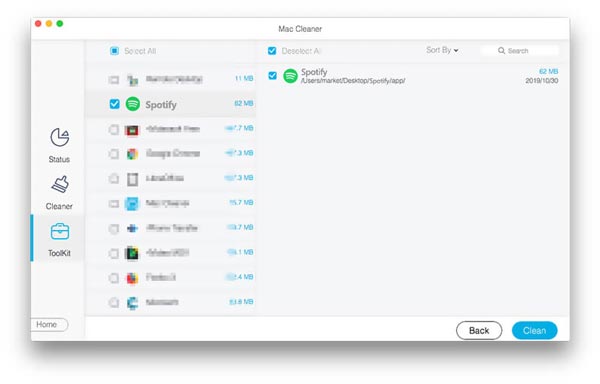
Krok 5.
Tento doporučený Mac Cleaner vám také umožňuje spravovat a uvolňovat úložiště Mac. Můžete si vybrat jeho Čistič funkce a použití různých funkcí čištění dat k odstranění nepotřebných souborů Mac a zrychlení výkonu Macu v reálném čase.

Část 2. Jak odinstalovat Spotify na Windows 10 PC
Pokud používáte počítač s Windows 10 a chcete odinstalovat Spotify z počítače, můžete přejít na Aplikace a funkce a snadno jej odinstalujte.
Krok 1:
Na počítači se systémem Windows 10 klikněte pravým tlačítkem myši na ikonu nabídky Start v levém dolním rohu a poté vyberte první Aplikace a funkce volba.
Krok 2:
Do vyhledávacího pole zadejte Spotify a použijte jej Vyhledávání funkce pro rychlé vyhledání aplikace Spotify na tomto počítači. Poté můžete kliknout na Odinstalovat tlačítko pro odstranění Spotify z počítače se systémem Windows 10.
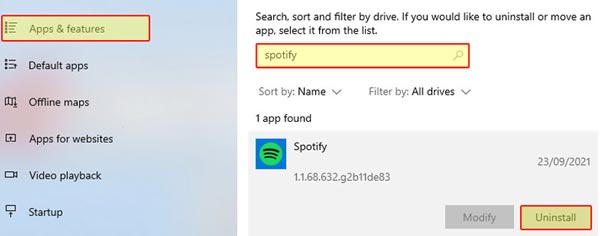
Krok 3:
Zobrazí se vyskakovací okno Spotify odinstalujte window promotion Opravdu chcete odinstalovat Spotify. Zde byste měli kliknout na OK tlačítko pro potvrzení vaší operace.
Část 3. Nejčastější dotazy týkající se Jak odinstalovat Spotify
1. Proč nemohu odinstalovat Spotify na svém MacBooku Pro?
Různé důvody způsobí, že nebudete moci odinstalovat aplikaci Spotify z vašeho Macu. V takovém případě byste měli ukončit Spotify a zajistit, aby na pozadí neběžel žádný související program. Můžete také zkusit restartovat Mac, abyste problém rychle vyřešili.
2. Jak odinstaluji aplikaci Spotify na telefonu Android?
Když chcete odinstalovat aplikaci Spotify ze svého zařízení Android, můžete přejít do Nastavení, klepnout a vybrat Aplikace, přejděte dolů a vyhledejte Spotify, vyberte Úložiště, klepněte na tlačítko Vymazat mezipaměť a Vymazat data a nejprve vymažte mezipaměť a data aplikace. . Poté můžete aplikaci Spotify odinstalovat jednoduše klepnutím na tlačítko Odinstalovat.
3. Jak odinstalovat aplikaci Spotify na iPhone?
Najděte na svém iPhonu ikonu aplikace Spotify, klepněte na ni a podržte ji, dokud neuvidíte možnost Odstranit aplikaci. Vyberte ji a poté znovu klepněte na Odstranit aplikaci, abyste to potvrdili.
Proč investovat do čističky vzduchu?
Tento příspěvek sdílí několik užitečných metod odinstalovat Spotify. Chcete-li odebrat aplikaci Spotify z počítače Mac, Windows PC nebo přenosného zařízení iOS/Android, můžete postupovat podle konkrétního průvodce.
Co si myslíte o tomto příspěvku?
vynikající
Hodnocení: 4.5 / 5 (na základě hlasování 168)Následuj nás na
 Zanechte svůj komentář a připojte se k naší diskusi
Zanechte svůj komentář a připojte se k naší diskusi
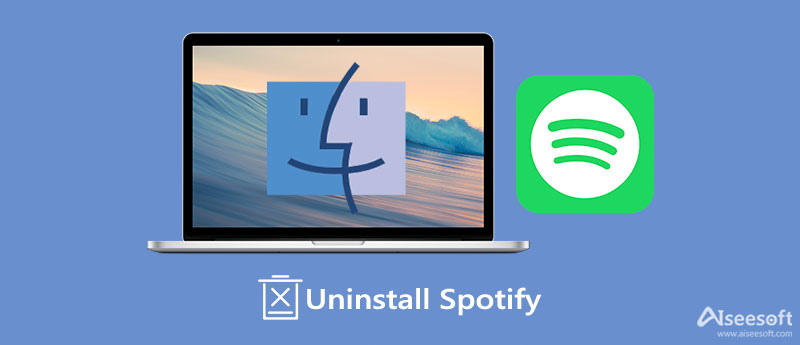
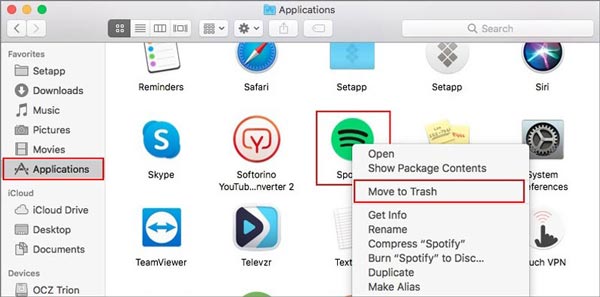
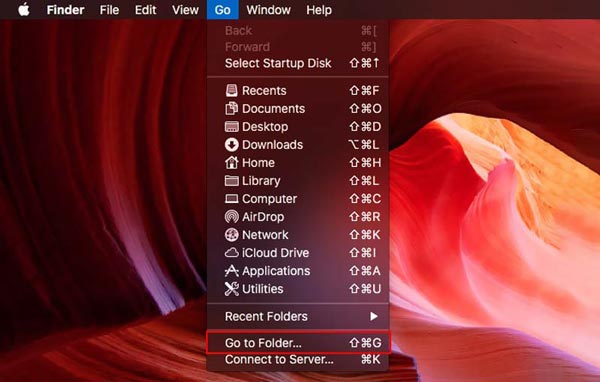

100% bezpečné. Žádné reklamy.



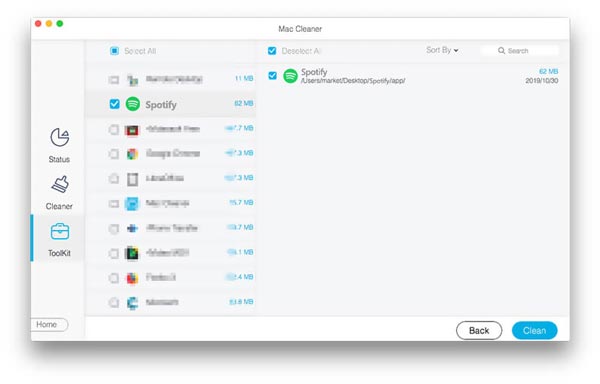

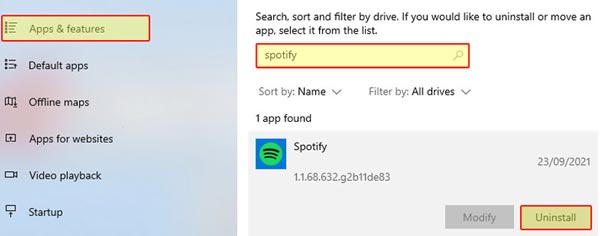

100% bezpečné. Žádné reklamy.